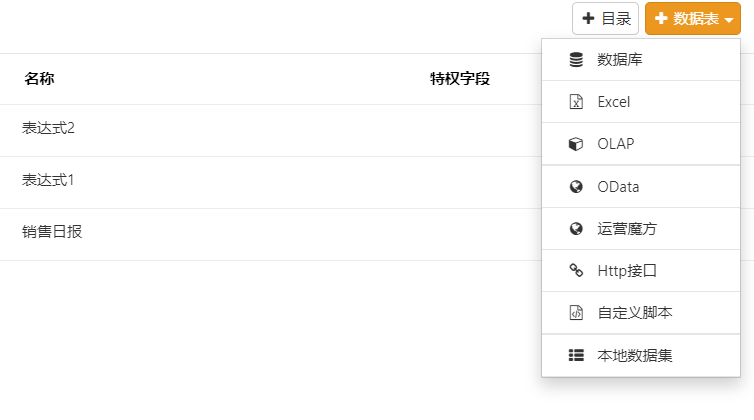Image Removed
Image Removed
4.1 添加数据集
[+ 数据集]添加数据集名称
 Image Removed
Image Removed
保存后,点[数据表]
 Image Removed
Image Removed
创建报表所需数据源,数据来源支持数据库、EXCEL、OLAP、OData、运营魔方、Http接口、自定义脚本、本地数据集。在建立数据表之前,先在“数据连接”中创建数据来源对应的连接。
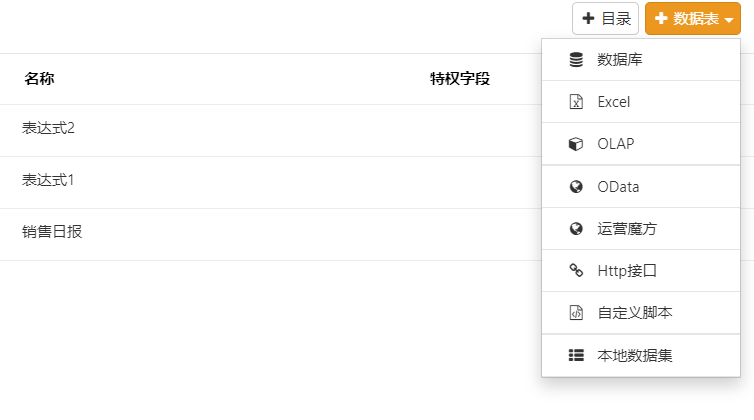 Image Added
Image Added
[+数据表]添加数据表
 Image Removed
Image Removed
4.1.1 添加数据库
选择连接的数据库、SQL查询语句后,预览数据后,下一步,注意:数据表的sql执行后,不能同时编辑一个数据集,需要等一个数据集里面的数据表保存完毕之后进行下一个数据表
 Image Removed
Image Removed
 Image Removed
Image Removed
数据字段名进行维度、度量进行分类
 Image Removed
Image Removed
| Info |
|---|
- 维度:都是字符,例如班级、姓名、时间、大区、地区等
- 度量:都是数字,例如数学成绩90分、销售流水88万、新货占比85%等
|
保存后,一个数据表即建好了。
 Image Removed
Image Removed
4.1.2 添加Excel数据表
本机上传方式
 Image Removed
Image Removed
| Info |
|---|
- 一般只用于测试、或数据变化很少的场景,如果数据有变化需要重新上传。
|
远程方式
 Image Removed
Image Removed
| Info |
|---|
|
- 与第三方系统数据源间接对接,远程excel方式很有用。
- 例如:SAP BO定时导出Excel文件至FTP服务器,iReport365报表平台再去访问远程的Excel。
|
对Excel文件格式的要求
 Image Removed
Image Removed
| Info |
|---|
- Excel文件支持.xls和.xlsx
- 第一行为表头,支持大小写字母、中文,但不能使用特殊字符
|
读取Excel文件后,对数据表维度、度量分类、保存即可。
 Image Removed
Image Removed
4.1.3 HTTP接口